Cómo habilitar/ deshabilitar la compresión de NTFS en Windows para mejorar el rendimiento

- 3634
- 836
- Berta Solano
Cómo habilitar/ deshabilitar la compresión de NTFS en Windows para mejorar el rendimiento:- La compresión del archivo NTFS es una característica disponible en los sistemas operativos de Windows. La función de compresión de archivos NTFS juega un gran papel en la comprimir archivos para ahorrar espacio en discos duros NTFS. Esta característica funciona perfectamente en algunas situaciones y con algunos tipos de archivos. Pero en algunos otros casos, podría degradar el rendimiento del sistema, ya que este es un proceso intensivo de recursos. En ese caso, es posible que desee deshabilitar o habilitar la función de compresión del archivo NTFS disponible en Windows. Bueno, no te preocupes. Estás en el lugar correcto. Coloque en el artículo para explorar las mejores formas de usar las cuales puede deshabilitar o habilitar eficientemente la función de compresión de archivos NTFS en Windows.
Tabla de contenido
- Método 1: haciendo cambios en el editor de políticas grupales locales
- Método 2: Uso del símbolo del sistema
- Método 3: haciendo cambios en los editores de registro
Método 1: haciendo cambios en el editor de políticas grupales locales
PASO 1
- Prensa Win+R llaves juntas para abrir el Correr caja de diálogo. Cuando se abra, escriba gpedit.MSC y presione la tecla ENTER.
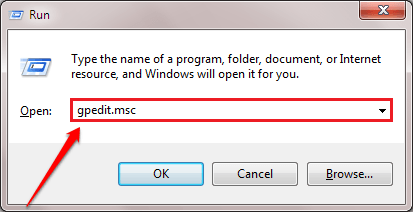
PASO 2
- Cuando el Editor de políticas grupales locales La ventana se abre, navegue a la siguiente ruta:
Configuración de la computadora -> Plantillas administrativas -> Sistema -> Sistema de archivos -> NTFS
- Como a continuación, encuentre la entrada No permita la compresión en todos los volúmenes NTFS Desde el panel de la ventana derecha y haga doble clic en él.
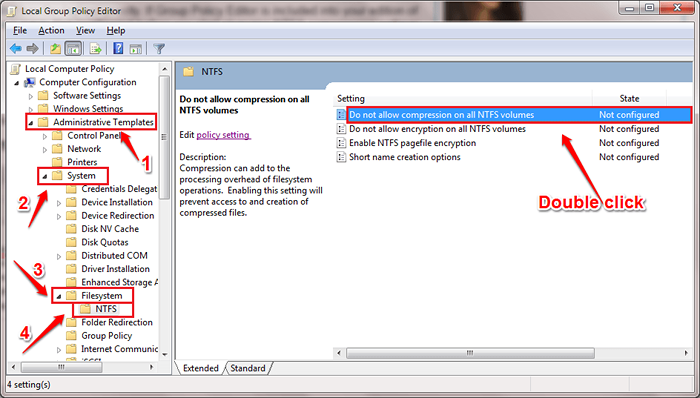
PASO 3
- En la nueva ventana que se abre, marque el botón de radio correspondiente a Activado opción para Desactivar La función de compresión de archivo como se muestra en la pantalla de pantalla que se da a continuación. Una vez que haya terminado, presione Aplicar y De acuerdo botones.
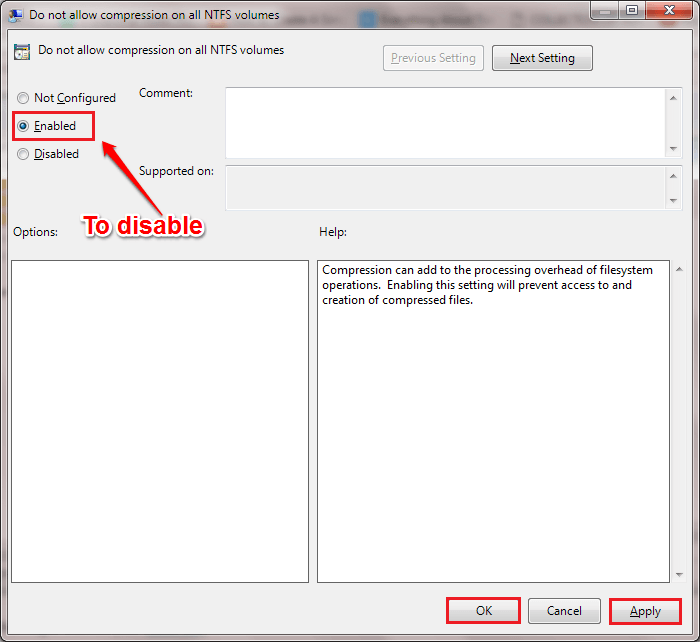
ETAPA 4
- A Permitir la función de compresión de archivo, marque el botón de radio correspondiente a Desactivado Opción como se muestra en la pantalla de pantalla que se da a continuación. Una vez que haya terminado, presione Aplicar y De acuerdo botones.
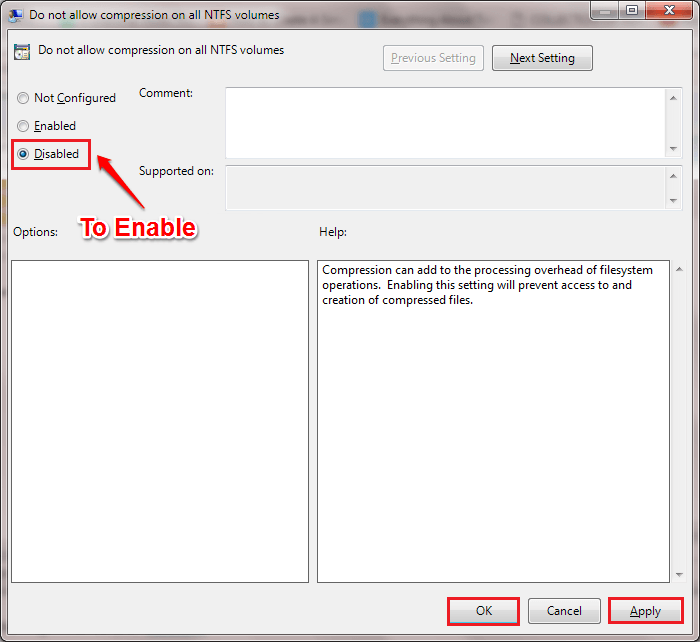
Eso es todo. Reinicie el sistema para que los cambios se hagan cargo. Si no funciona para usted, puede probar los otros 2 métodos explicados a continuación.
Método 2: Uso del símbolo del sistema
PASO 1
- En primer lugar, abra el Solicitante del sistema en el modo administrador. Para eso, comience a escribir CMD a la búsqueda de Windows y cuando el Solicitante del sistema aparece en los resultados de búsqueda, haga clic derecho en él y elija el Ejecutar como administrador opción.
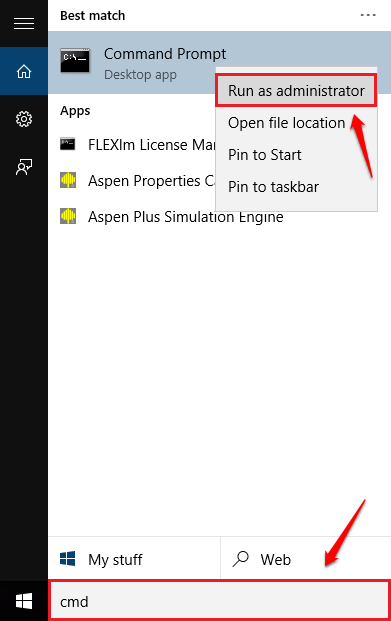
PASO 2
- Ahora copie Pegue el siguiente comando en el Solicitante del sistema a Desactivar la función de compresión del archivo NTFS y presionar la tecla ENTER.
FSUTIL Behavior Set DisableCompresión 1
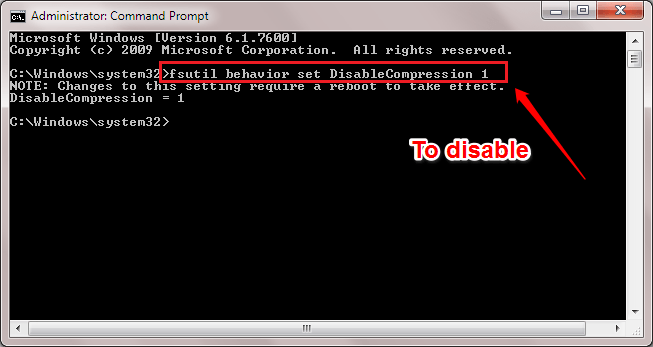
PASO 3
- Si quieres Permitir la función de compresión del archivo NTFS, copie Pegue el siguiente comando en el Solicitante del sistema y presione la tecla ENTER.
FSUTIL Behavior Set DisAblecompression 0
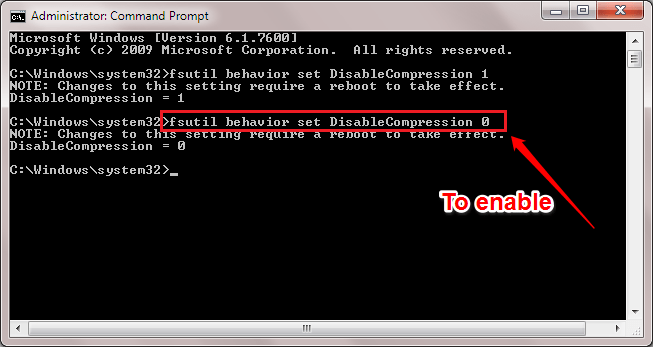
Así es como puede deshabilitar o habilitar la función de compresión del archivo NTFS utilizando Solicitante del sistema. Reinicie el sistema para que los cambios se hagan cargo.
Método 3: haciendo cambios en los editores de registro
El siguiente método implica algunos cambios en los editores de registro. Es posible que desee crear un punto de restauración del sistema solo para estar en el lado más seguro, ya que los cambios en el registro son un poco peligrosos. Puede consultar nuestro artículo sobre el tema cómo crear el punto de restauración en Windows 10 una guía paso a paso para crear un punto de restauración del sistema.PASO 1
- Prensa Win+R llaves juntas para abrir el Correr caja de diálogo. Cuando se abra, escriba regedit y presione la tecla ENTER.
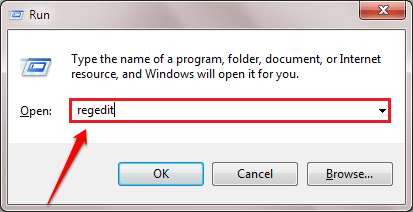
PASO 2
- Como a continuación, navegue a la siguiente ruta y asegúrese de que la ruta sea correcta:
HKEY_LOCAL_MACHINE \ SYSTEM \ CurrentControlset \ Control \ Filesystem
- En el panel de la ventana derecha del Sistema de archivos clave, busque y haga doble clic en el valor llamado NtfsdisableCompression.
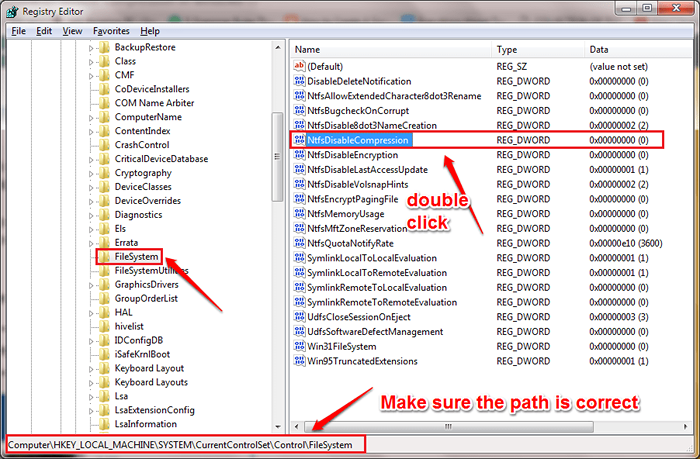 PASO 3
PASO 3 - A desactivar la función de compresión del archivo NTFS, ingrese 1 como el valor en el Datos de valor campo. Golpear DE ACUERDO botón y reiniciar el sistema para que los cambios se hagan cargo.
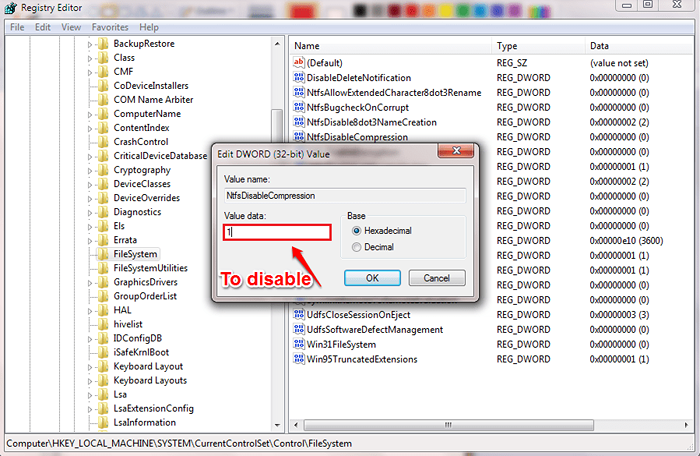 ETAPA 4
ETAPA 4- A permitir la función de compresión del archivo NTFS, ingrese 0 como el valor en el Datos de valor campo. Golpear DE ACUERDO botón y reiniciar el sistema para que los cambios se hagan cargo.
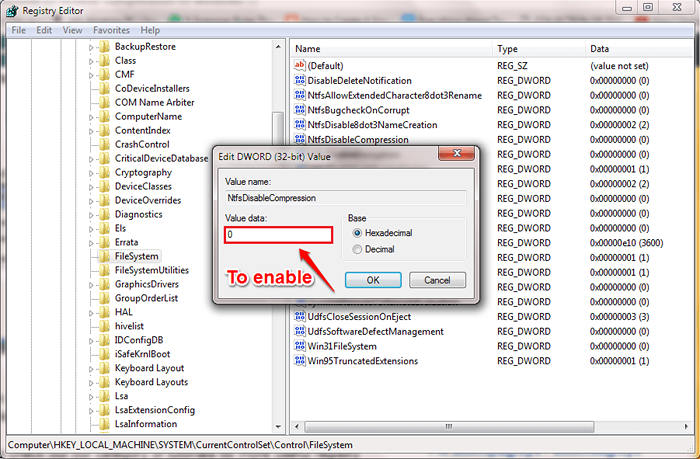 Espero que hayas encontrado el artículo útil. Si está atrapado con alguno de los pasos, no dude en dejar comentarios, estaremos encantados de ayudar. Estén atentos para más trucos, consejos y hacks.
Espero que hayas encontrado el artículo útil. Si está atrapado con alguno de los pasos, no dude en dejar comentarios, estaremos encantados de ayudar. Estén atentos para más trucos, consejos y hacks.
- « Cómo habilitar / deshabilitar Numlock en el inicio de Windows 10/11
- Símbolo del sistema que se abre a una ubicación de carpeta específica en Windows »

